Cómo emparejar el Jabra Elite 75t con una computadora portátil y otros dispositivos
Si recientemente Compré el Jabra Elite 75t (o pensando en comprar uno), ya deberías conocer sus características. Esta vez, los auriculares Bluetooth inalámbricos de Jabra no solo son compactos, sino que también incorporan carga USB-C. Bueno, cuando se trata de conectarse a su teléfono para llamadas y música, es bastante fácil gracias a la aplicación Sound+. Pero, ¿emparejar el Jabra Elite 75t con una computadora portátil y otros dispositivos es tan fácil como de costumbre?

Sí, el Jabra Elite 75t no es solo para sincronizarlo con su teléfono Android (o iPhone). Estos auriculares inalámbricos combinan increíblemente bien con computadoras portátiles, relojes inteligentes e incluso MacBooks.
Lo mejor de todo es que los auriculares pueden permanecer conectados a dos dispositivos al mismo tiempo, eliminando la molestia de emparejar y reparar cada vez que cambia de dispositivo.
En este artículo, le mostraremos cómo sincronizar los auriculares Jabra Elite 75t con computadoras portátiles, MacBooks y otros dispositivos, como relojes inteligentes. Y si tiene un adaptador Bluetooth en su PC, incluso puede emparejar sus auriculares como lo hice yo.
Vamos, ¿de acuerdo?
Cómo sincronizar el Jabra Elite 75t con una computadora portátil o de escritorio
Paso 1: Para poner los auriculares en modo de emparejamiento, mantenga presionado el botón de los auriculares izquierdo y derecho durante unos tres segundos.
 Canon Ivy vs HP Sprocket 200: ¿Qué mini impresora debería comprar?
Canon Ivy vs HP Sprocket 200: ¿Qué mini impresora debería comprar?2do paso: En su computadora portátil con Windows 10, abra el menú Configuración (Tecla Win + I) y vaya a Dispositivo > Bluetooth y otros dispositivos y haga clic en el botón Presionar.
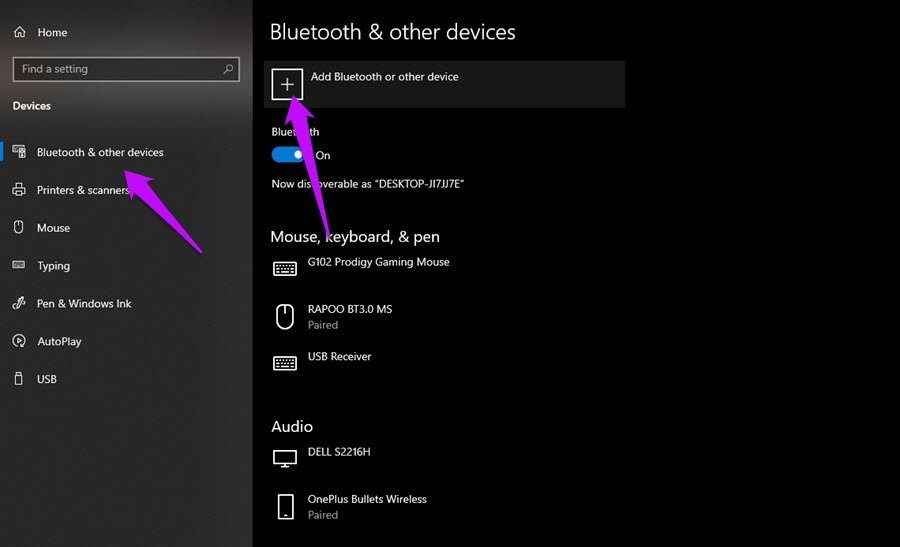
Paso 3: Haga clic en la primera opción para iniciar el escaneo. Si los auriculares están dentro de la distancia de emparejamiento, aparecerán en la lista.
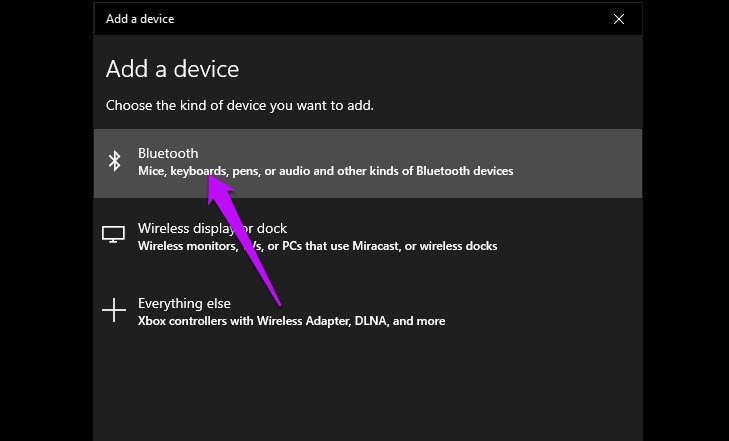
Ahora todo lo que tienes que hacer es conectarte y escuchar tu música favorita.

Incluso si apaga la computadora portátil/de escritorio o los auriculares, los auriculares se emparejarán automáticamente con la PC o la computadora portátil cuando los saque del estuche, siempre que estén dentro del alcance.
Cómo emparejar Jabra Elite 75t con MacBook
Emparejar el Elite 75T con Macbooks es igualmente simple e indoloro.
Paso 1: En el menú de estado, toque la opción AirPods, que abrirá el menú de Bluetooth.
Lee También Cómo convertir subtítulos IDX/SUB (DVD) a subtítulos .SRT
Cómo convertir subtítulos IDX/SUB (DVD) a subtítulos .SRT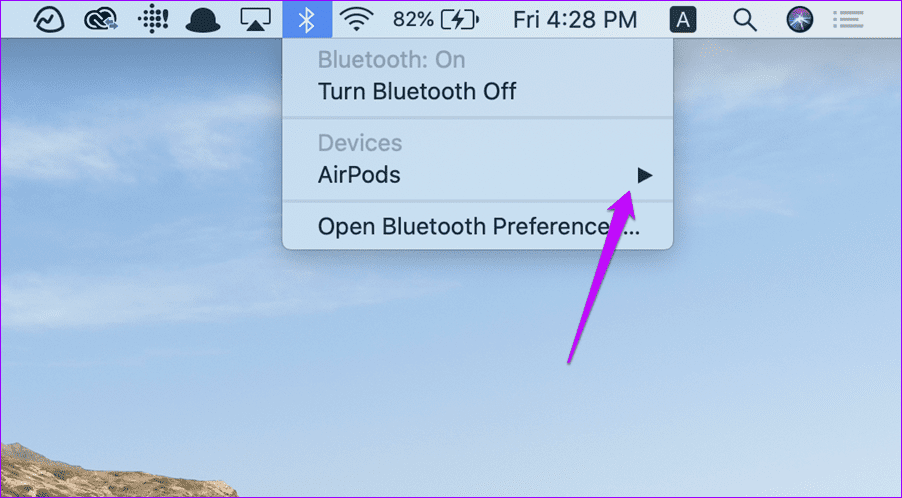
Durante este tiempo, mantenga presionados los botones de ambos auriculares hasta que el LED parpadee en azul. Se tarda unos 3 segundos.
2do paso: Cuando los auriculares están en modo de emparejamiento, aparecerán automáticamente en el menú de Bluetooth. Solo necesita hacer clic en el botón Conectar para emparejarlos.
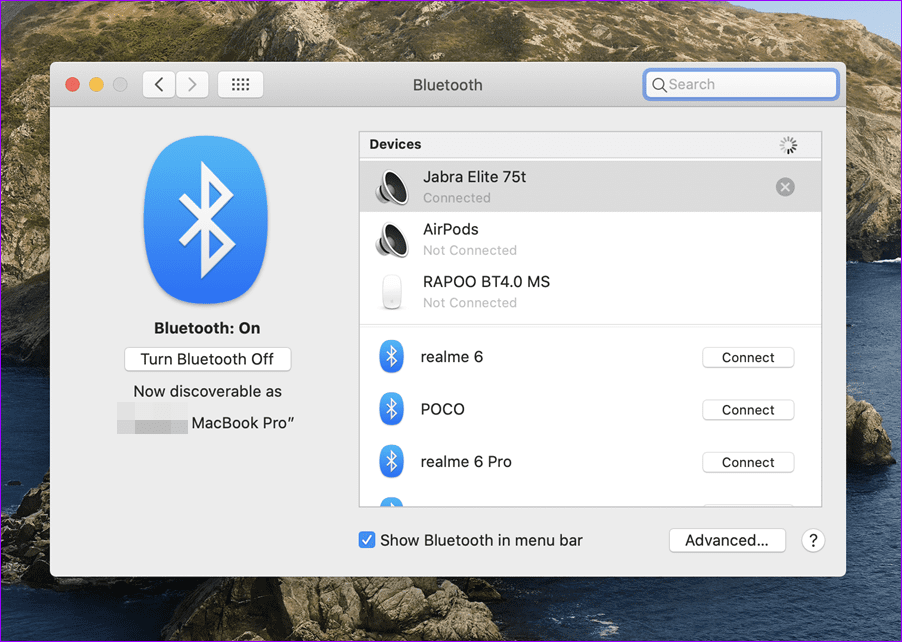
Ahora debería poder escuchar música o contestar llamadas.
Si desea probarlo, abra el menú de Bluetooth y toque Preferencias de sonido.
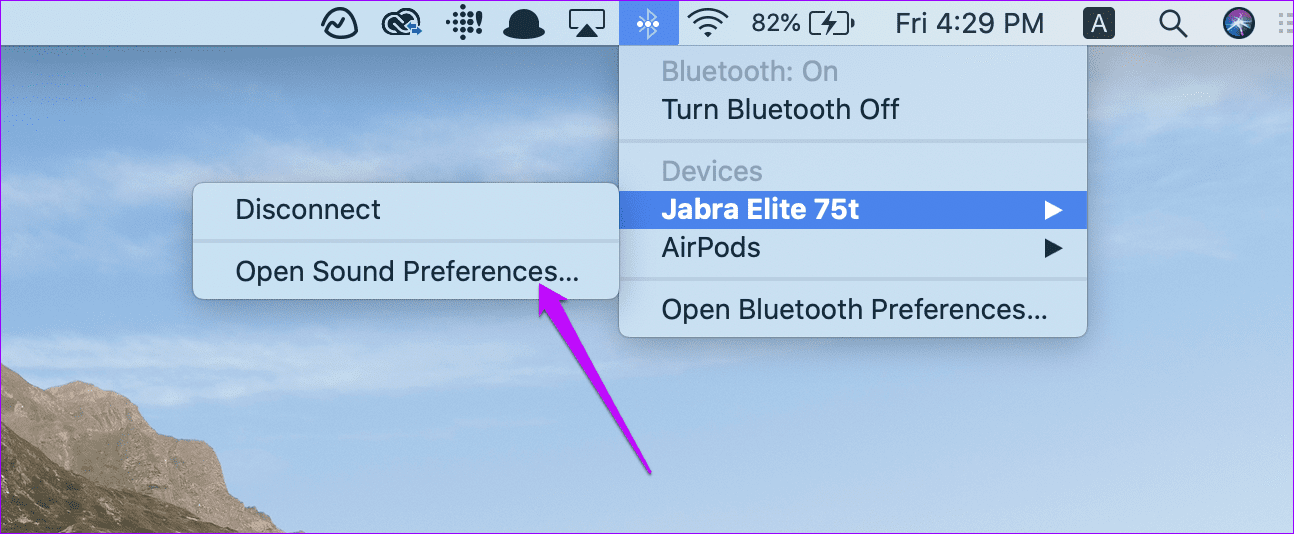
Aquí puede ajustar la salida de los auriculares izquierdo y derecho.
Cómo emparejar Jabra Elite 75t con Smartwatch
Algunos relojes inteligentes como el Samsung Galaxy activo 2 y Fitbit Versa viene con memoria integrada para cargar pistas de música y una lista de reproducción. Esto le evita tener que llevar sus teléfonos inteligentes con usted en sus carreras y caminatas. Y lo mejor es que puedes escuchar tu música favorita mientras tu reloj inteligente registra todos tus datos de fitness como pasos, calorías quemadas, etc.
Lee También Las 7 mejores fundas y fundas para Samsung Galaxy Buds Pro que puedes comprar
Las 7 mejores fundas y fundas para Samsung Galaxy Buds Pro que puedes comprarLa mayoría de los relojes inteligentes tienen diferentes menús. Por lo tanto, el método de emparejamiento varía de un dispositivo a otro. Aquí, le mostraremos cómo conectarse a relojes inteligentes Samsung como Galaxy Watch y Active 2
Aquí asumimos que ya has puesto los auriculares en modo de emparejamiento.
Paso 1: En su reloj, abra Configuración y vaya a Conexión > Bluetooth > Auriculares BT y toque Analizar.
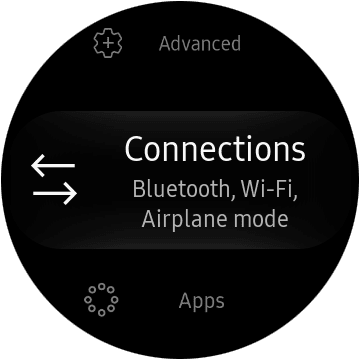
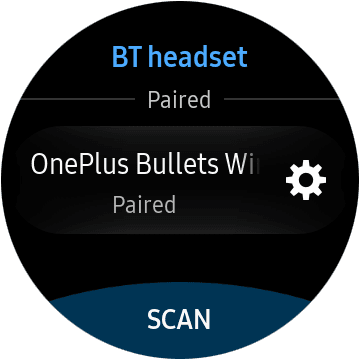
Después de ubicar el Elite 75t en el menú, toque para conectarse.
2do paso: Después de agregar las pistas deseadas, vaya al widget de audio. Toque el icono del pequeño teléfono para cambiar el modo de visualización.
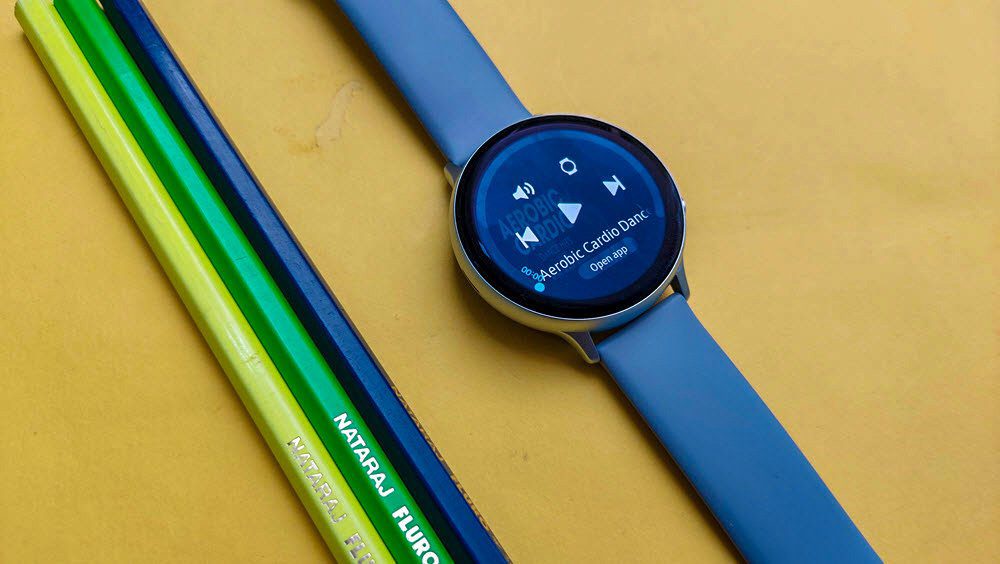
Presiona el botón de reproducción para probar si funcionó.
Lee También Los 11 mejores consejos y trucos para Samsung Galaxy S21 y Galaxy S21+ que debes saber
Los 11 mejores consejos y trucos para Samsung Galaxy S21 y Galaxy S21+ que debes saberSi desea aprovechar al máximo el potencial de Jabra Elite 75t, es mejor utilizarlo con un dispositivo móvil, ya que la aplicación Sound+ incluye varias funciones.
Si bien las características como Soundscapes, HearThrough y el ecualizador incorporado son populares, también hay algunas otras que mejoran la experiencia general.
Bonificación: Guardar la configuración de EQ
Por supuesto, la aplicación Sound+ viene con cinco preajustes de ecualizador diferentes, como Bass Boost, Smooth, Energize, etc. Pero, ¿sabías que la aplicación también te permite guardar un ajuste preestablecido de tu elección? Sí, lo leiste bien.
Todo lo que tienes que hacer es ajustar el ecualizador gráfico a tu gusto y guardarlo. Y cuando quieras, puedes acceder a él a través de la app Sound+.
Para guardar uno, vaya a la aplicación Sound+ y toque el ícono más junto a Music Presets.
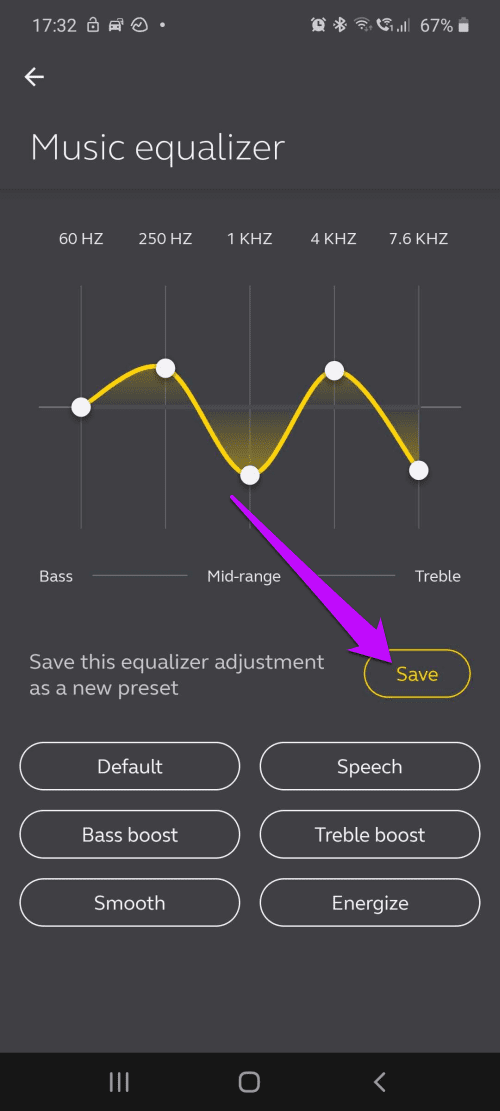
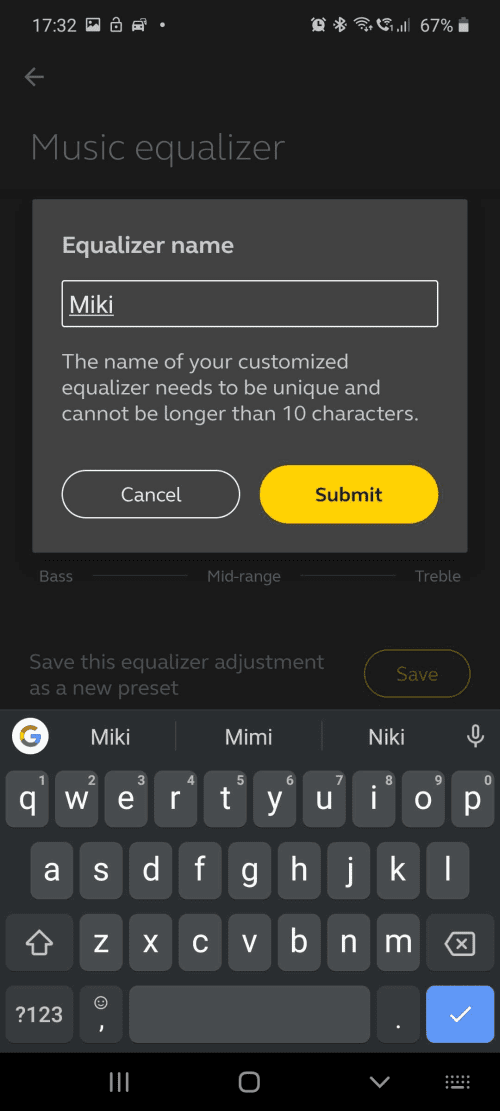
Ajusta las barras a tu gusto y pulsa el botón de guardar. Sencillo, mira.
Lee También Los 5 mejores inversores de energía para enrutadores y módems Wi-Fi
Los 5 mejores inversores de energía para enrutadores y módems Wi-Fitocar musica
Por supuesto, la configuración de pausa de música predeterminada cuando se quitan los auriculares de la oreja es útil. Pero si me preguntas, lo encuentro un poco aburrido, especialmente cuando quiero escuchar canciones a través de un solo botón.
Si eres como yo y quieres deshabilitar esta configuración, ve a la configuración de tus auriculares desde el menú en la parte inferior. Toque Configuración de auriculares > Experiencia de audio y desactive el botón Auto Audio Pause/Reanudar.
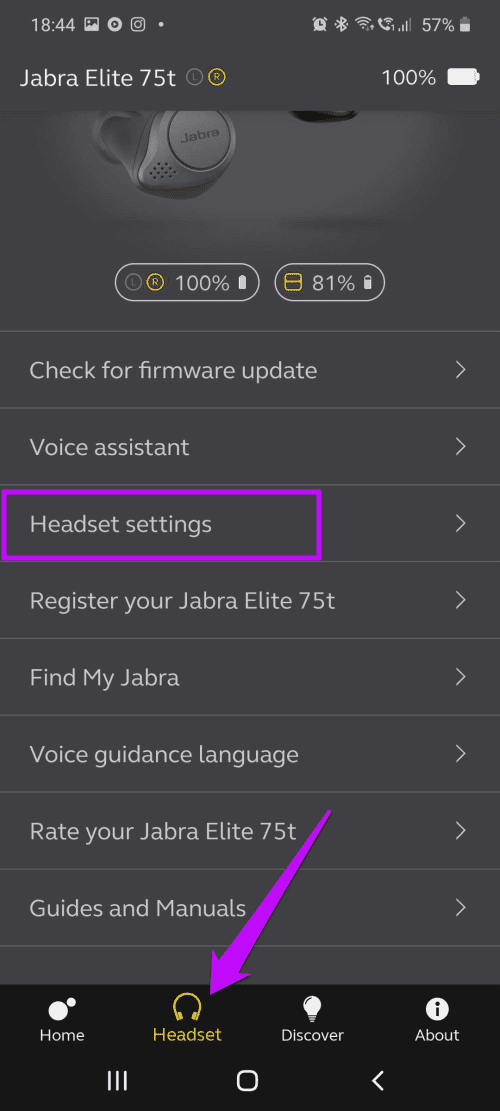
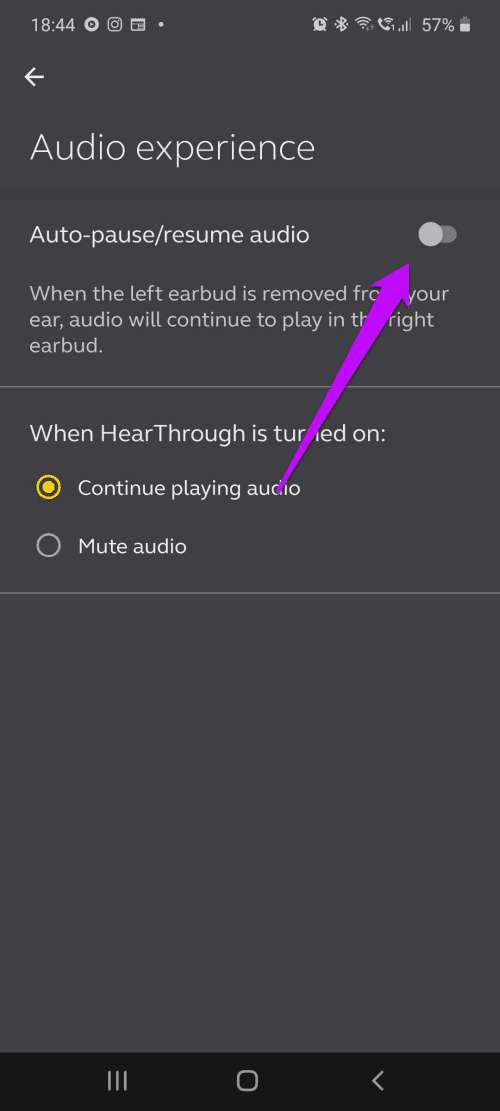
buen consejo: Puede cambiar el tiempo de espera de los auriculares a través de la configuración de los auriculares.
Sácale el máximo partido a tus auriculares
A lo largo de los años, los dispositivos Bluetooth han visto varias innovaciones. Además del largo alcance, también obtienes conexiones duales. Y los códecs Bluetooth como SBC, aptX y aptX HD se suman a la diversión.
Próximo : ¿Sabías que existen perfiles de Bluetooth para transferir archivos y controlar dispositivos de forma remota? ¡Léalo todo en el siguiente artículo!
 Cómo arreglar una llamada entrante que no aparece en la pantalla (Android)
Cómo arreglar una llamada entrante que no aparece en la pantalla (Android)Si quieres conocer otros artículos parecidos a Cómo emparejar el Jabra Elite 75t con una computadora portátil y otros dispositivos puedes visitar la categoría Informática.

TE PUEDE INTERESAR